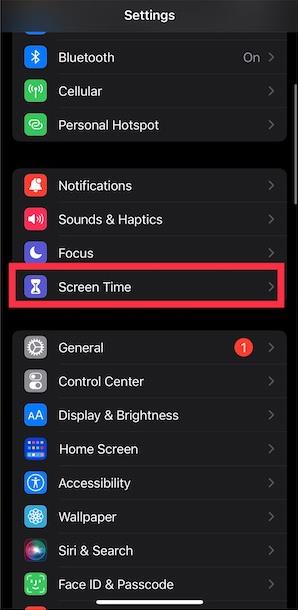Na iOS 17 byla aktualizována nová funkce Screen Distance, která měří, zda je vzdálenost mezi používáním iPhonu a očima uživatele správných 30 cm nebo ne, a tím vás varuje, když jej používáte příliš blízko. Tato funkce vám pomůže snížit riziko, že budete iPhone používat příliš blízko a poškodí zrak uživatele. Když používáte iPhone ve vzdálenosti menší než 30 cm po dlouhou dobu, telefon uživateli zobrazí upozornění, aby se upravil. Níže budou uvedeny pokyny, jak zapnout upozornění na používání iPhone příliš blízko.
Co je vzdálenost obrazovky?
Screen Distance je funkce iOS 17, která slibuje snížení únavy očí a rizika krátkozrakosti. Toto je součást funkce Čas u obrazovky, která vám má pomoci sledovat využití vašeho zařízení.
Tato funkce spoléhá na kameru TrueDepth na iPhonu a iPadu – která také podporuje Face ID – k měření vzdálenosti mezi vaším obličejem a zařízením. Pokud je vzdálenost delší dobu menší než délka paže, upozorní vás, že držíte zařízení příliš blízko a je potřeba zařízení posunout dále, abyste snížili únavu očí.
Výhodu vzdálenosti obrazovky můžete využít na všech modelech iPhone a iPad kompatibilních s iOS 17 a iPadOS 17.
Pokyny pro aktivaci upozornění na používání iPhone příliš blízko
Krok 1:
V rozhraní na iPhonu klikněte na nastavení, poté vyberte Nastavení a poté vyberte funkci Čas u obrazovky .

Krok 2:
Nyní najdete nastavení Omezit použití a poté vyberte funkci Vzdálenost obrazovky, kterou chcete použít. Nyní klikněte na Pokračovat a pokračujte v nastavení této funkce.

Krok 3:
Poté se zobrazí informace o této funkci. Dále klikněte na Zapnout vzdálenost obrazovky, aby se aktivovalo upozornění na používání iPhone příliš blízko, a poté posunutím tlačítka doprava tuto funkci na iPhone zapněte.

Krok 4:
Když používáte iPhone z blízké vzdálenosti po dlouhou dobu, na obrazovce iPhone se zobrazí zpráva iPhone je příliš blízko, aby vám to připomněla. Musíme držet telefon pryč a poté stisknout Pokračovat, abychom mohli telefon dále používat.

Pokud iPhone neoddálíte od obličeje, nebudete moci tento oznamovací panel zavřít, takže tato funkce je pro uživatele mimořádně užitečná.
Video tutoriál pro zapnutí upozornění na používání iPhone příliš blízko očí
Kdy se zobrazí upozornění na vzdálenost obrazovky?
Apple říká, že funkce Screen Distance je účinná, když je vzdálenost mezi vašimi očima a iPhonem nebo iPadem menší než 12 palců (asi 30 cm).
Není však zmíněna doba, po kterou je osoba v této vzdálenosti, než se spustí varování. Během používání jsme zjistili, že varovné okno se často objevovalo, když bylo zařízení nepřetržitě udržováno v nebezpečné vzdálenosti déle než 5 minut.
Apple během posledních několika let vydal mnoho funkcí zaměřených na zdraví, které uživatelům pomáhají zlepšit jejich celkové zdraví.
Screen Distance se přidává k tomuto rostoucímu seznamu a připojuje se k Screen Time, Focus a Night Shift, které již denně používá mnoho uživatelů iPhone a iPad, aby vám pomohly udržet optimální zdraví očí.
Pokud tedy plánujete brát své zdraví a štěstí vážně, iOS integruje několik funkcí pro zdraví, které vám mohou na této cestě pomoci.